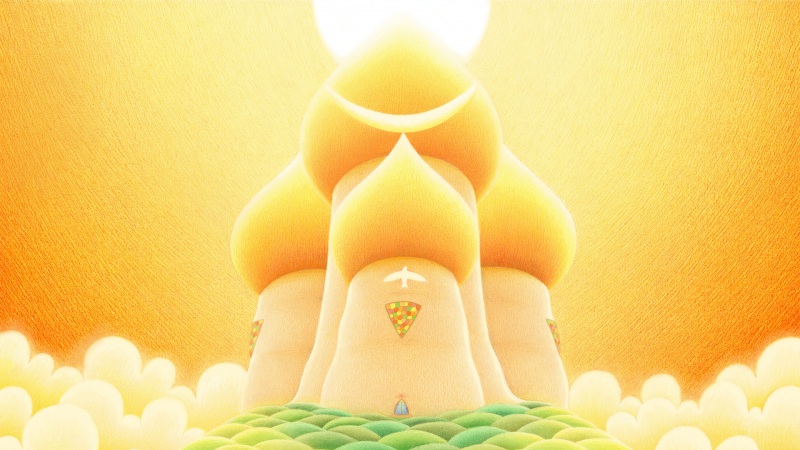想要天天向上,就要懂得享受学习。为大家推荐win10打开命令提示符方法,精彩的内容需要你们用心的阅读。还在等什么快点来看看吧!
1win10打开命令提示符方法
此方法适用于Win7/Win8.1/Win10系统,操作很简单,具体如下:
1、在完整版的任务管理器中,点击上方菜单栏的文件,如下图
注意:Windows 8.1/Windows10用户如果发现任务管理器为简略版,可点击窗口左下方的详细信息展开成完成版。
2、此时按住一个Ctrl键(左右均可),再点击运行新任务即可打开命令提示符窗口
而且我们可以看到,此时的命令提示符为管理员模式,方便运行一些权限要求较高的程序。
2Win10小娜图标怎么更改
方法很简单,只不过目前Cortana功能上还是有些不成熟,在设置过程中会出现严重的卡顿现象,需要用户耐心等待。
Win10小娜图标怎么更改:
1、点击Cortana搜索栏,在左边栏选择第二个图标笔记本,如下图
2、进入后(这一过程就有可能会卡),点击第二项设置(这里基本就能卡半天,想设置的话千万要等);
3、然后就可以看到中间位置很明显的形象更换选项,此时点击面团就可以更换;
如果你觉得面团不符合你的口味,还可以重复上述步骤请回圆圈,但这一过程还是要卡半天。
3win10开机密码设置方法
win10开机密码设置方法:
、点击开始菜单按钮,点击账户名称,然后点击更改账户设置。
2、点击左侧的登录选项即可看到三种密码设置选项,大家可以根据自己的喜好进行密码方式的选择。
4win10磁盘检测结果查看方法
磁盘检测结果查看方法:
1、在Cortana搜索栏输入事件查看器后回车,或者在开始按钮点右键,选择事件查看器。
2、在左边栏展开Windows日志,选择应用程序,从右边栏选择筛选当前日志。
3、在窗口正中间一行输入事件ID26226,点击确定。
4、在事件查看器主窗口中间就可以看到目前已有的日志。单击所需日志,下方就会给出该日志信息,此时点击详细信息可查看日志内容。
特别提醒:上述事件ID序号只适用于Win8.1/Windows10,Windows7用户若想查看,需输入1001。
5win10记不住桌面图标位置和排列方式解决方法
首先按Win+R打开运行,输入regedit回车打开注册表编辑;
获取以下位置的管理员权限
HKEY_CLASSES_ROOTCLSID{42aedc87-2188-41fd-b9a3-0c966feabec1}InProcServer32(32位系统)
HKEY_CLASSES_ROOTWow6432NodeCLSID{42aedc87-2188-41fd-b9a3-0c966feabec1}InProcServer32(64位系统)
打开以上注册表项中名为(默认)的键,将其值修改为以下值,并重启系统:
%SystemRoot%
如下图所示: